Windows 10 je na voljo s svojimi zalogami namiznih ozadij in uporabnikom omogoča tudi nalaganje ozadij namizja. Vendar, ali veste, kako lahko v Windows 10 izbrišete slike ozadja namizja, če bi to želeli?

Izbrišite ozadje namizja v sistemu Windows 10
Kot ste že opazili, z desno miškino tipko ne deluje, ko poskušate izbrisati slike ozadja sistemskih namizja, ki že obstajajo v računalniku.
Prav tako ne boste mogli z desno miškino tipko kliknite in izbrisati zunanjih slik, ki ste jih morda naložili in uporabljali prej kot ozadje slik v namizju v računalniku.
Zato spodaj ponujamo korake za brisanje sistemskih in naloženih slik v namizju v sistemu Windows 10.
1. Izbrišite osnovne ozadje namizja (sistemske slike)
V operacijskem sistemu Windows 10 so slike ozadja sistemskega namizja shranjene v mapi »Ozadje«, do katere je enostavno dostopati s pomočjo File Explorerja v računalniku.
1. Z desno tipko miške kliknite gumb Start in kliknite File Explorer.

2. Na zaslonu Explorer Explorer pojdite na C: \ Windows \ Web in dvokliknite mapo Ozadje.
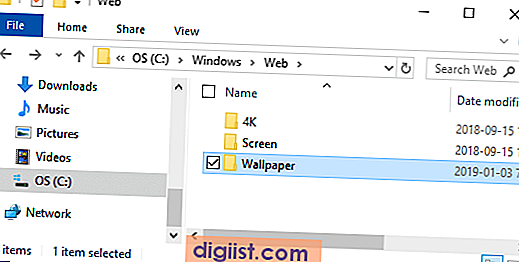
Opomba: Do mape ozadij lahko dostopate tudi tako, da v iskalno vrstico Windows vnesete »C: \ Windows \ Web \ Wallpaper«.
3. V mapi »Ozadje« boste videli druge mape, ki vsebujejo slike ozadja sistemskega namizja.
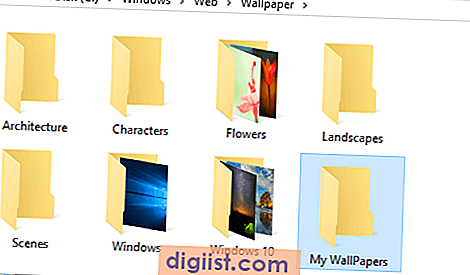
4. Če želite izbrisati katero koli sliko ozadja sistemskega namizja, preprosto z desno miškino tipko kliknite sliko in kliknite možnost Izbriši.

Izbrana slika ozadja namizja se izbriše iz računalnika.
2. Izbrišite ozadje slik na namizju (naložene slike)
Če ste zunanjo sliko nastavili kot Ozadje namizja, bo slika na istem mestu, na katerem ste sliko nastavili kot ozadje namizja.
Zunanjo sliko ozadja namizja bi morali najti na običajnih lokacijah za prenos, kot so Slike, Prenosi, Knjižnica ali nekje na namizju.
Če ste popolnoma izgubljeni in ne najdete lokacije ozadja slike namizja, lahko poiščete in izbrišete ozadje slike.
1. V računalniku odprite Nastavitve in kliknite Prilagoditev.

2. Na zaslonu za personalizacijo kliknite teme v levem podoknu. V desnem podoknu boste v razdelku »Ozadje« videli ime namizne slike (glejte sliko spodaj).

3. V iskalno vrstico vnesite Ime ozadja slike namizja in videli boste lokacijo slikovne datoteke, do nje pa boste lahko dostopali s klikom na možnost Odpri lokacijo datoteke.

4. Ko pridete do lokacije slikovne datoteke, z desno miškino tipko kliknite sliko in na spustnem meniju kliknite možnost Izbriši.

Če je slika, ki ste jo pravkar izbrisali, vaša trenutna slika ozadja namizja, boste še naprej videli isto ozadje namizja, dokler ne preklopite na drugo sliko ozadja namizja.
Če želite preklopiti na drugo sliko ozadja namizja, odprite Nastavitve> Prilagajanje> Ozadje> in izberite Novo ozadje slike za namizje.






